O que é um pixel do Facebook e como usá-lo?
Publicados: 2021-12-24Recentemente, a palavra da moda em marketing é "orientada por dados" ou "decisões baseadas em evidências", ou minha favorita, "não há espaço para emoções, apenas fatos".
Então alguém me pede uma opinião sobre seus resultados de anúncios do Facebook, e não há nada que ajude a tomar essas “decisões baseadas em dados”. É por isso que decidi preparar este guia sobre como usar o Facebook Pixel.
Colocar um Pixel é o primeiro passo nos anúncios do Facebook. Não há dúvida sobre isso. Está no Guia de Publicidade do Facebook de todo iniciante, então tem que ser real, certo? E é totalmente válido nesta situação.
Esta é a maneira perfeita de encontrar compradores de alto volume, reduzir seus preços, resgatar carrinhos abandonados, realizar vendas cruzadas e muito mais. Acredito que você terá muitas ideias sobre como adaptar esse conhecimento às suas necessidades depois de ler este post. Chega disso, porém, vamos em frente.
O que é o Pixel do Facebook?

O Pixel do Facebook é um código incorporado em um site que conecta a atividade do visitante no site aos perfis de usuário do Facebook. Essa integração entre um usuário do site e sua conta do Facebook permite que a rede de mídia social segmente determinados indivíduos com publicidade relevante. Também pode ser usado para monitorar os atos praticados pelos indivíduos quando eles retornam ao site.
De acordo com o Facebook, esse código é um método analítico que ajuda você a avaliar a eficácia de seus anúncios, reconhecendo as ações que as pessoas realizam em seu site.
Embora o Pixel do Facebook seja realmente usado para "entender as ações que as pessoas estão realizando" em sites, essa definição pode estar incompleta. Esses dados são usados para atribuir pessoas a diferentes grupos-alvo que serão engajados com anúncios posteriormente.
Não importa onde o Pixel do Facebook chegue ao fim e a publicidade do Facebook assuma o controle; Você entendeu a ideia. O Pixel do Facebook:
- Monitora os atos das pessoas quando estão lá
- Oferece aos profissionais de marketing a oportunidade de segmentá-los nas propriedades do Facebook
- E permite que as empresas monitorem a eficácia de suas campanhas de mídia social pagas
Postagem relacionada:
- Como adicionar o pixel do Facebook à Shopify
- 8+ Melhores Apps Shopify Facebook Pixel
9 razões pelas quais você precisa do pixel do Facebook
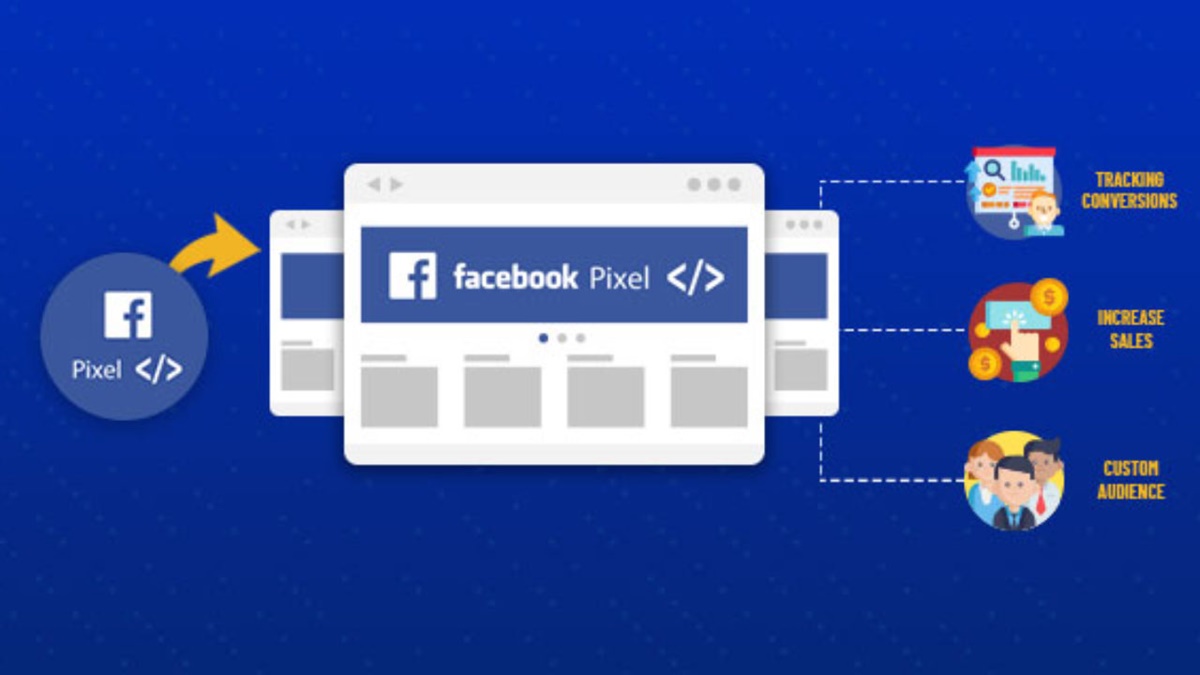
Simplificando, se você enviar tráfego para seu site, o pixel do Facebook é a diferença entre o sucesso e o fracasso. O pixel do Facebook oferece opções poderosas de criação e monitoramento de público, além de algumas outras vantagens, incluindo:
- Acompanhe o número de conversões, por exemplo, o e-mail de assinatura ou compra, o custo de conversão (CPA) e a taxa de conversão (CVR).
- Relatórios de receita: muitos carrinhos de comércio eletrônico retornarão o valor real do pedido ao Facebook. Isso ajuda você a calcular o retorno dos gastos com publicidade (ROAS), que geralmente é mais importante do que o custo de venda.
- Analise seu funil de vendas. Por exemplo, você pode avaliar Leads > Trials > Sales como uma jornada do consumidor. No e-commerce, você gostaria de ver o número de produtos visualizados e comparar o número de adições aos carrinhos, o número de checkouts iniciados e o número de compras feitas. Quando a taxa de conversão é menor do que o previsto em todos os pontos onde você pode concentrar seus esforços enquanto otimiza o funil de vendas.
- Crie públicos personalizados (WCAs) de todos os usuários do site para retargeting.
- Construir comunidades de pessoas que tomaram a ação desejada (leads, transações, etc.) Isso economiza seu tempo e evita que leads e clientes fiquem irritados ao ver anúncios pedindo que eles tomem a ação que já tomaram.
- Configure públicos semelhantes em segundos, são grupos de pessoas com características muito semelhantes ao público semente que o pixel produz. Esses sósias baseados em pixels serão atualizados dinamicamente ao longo do tempo sempre, para serem relevantes quando usados em campanhas de tráfego frio.
- Você maximizará suas conversões. Uma experiência recente de US$ 1.000 do AdEspresso mostrou que otimizar cliques de conexão custa 3,4 vezes mais por conversão do que otimizar conversões. Simplificando, o pixel ajuda você a obter os mesmos resultados por US$ 1.000 que você obterá ao gastar US$ 3.400 em anúncios quando não usar o pixel.
- Anúncios de produtos interativos podem ser gerados para permitir que você re-segmente visitantes recentes do site com os itens exatos que eles visualizaram.
- O pixel é totalmente gratuito para usar!
Como configurar um pixel do Facebook e adicioná-lo ao seu site
Agora que você sabe por que precisa do pixel do Facebook, é hora de criar seu pixel e colocá-lo para funcionar em seu site.
Etapa 1: crie seu pixel
- Vá para o seu Gerenciador de Eventos do Facebook e selecione o ícone de hambúrguer (≡) no canto superior esquerdo da página e escolha Pixels.
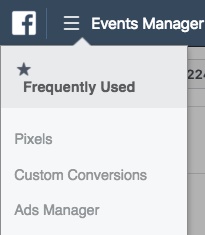
- Selecione o botão verde “Criar um Pixel”.
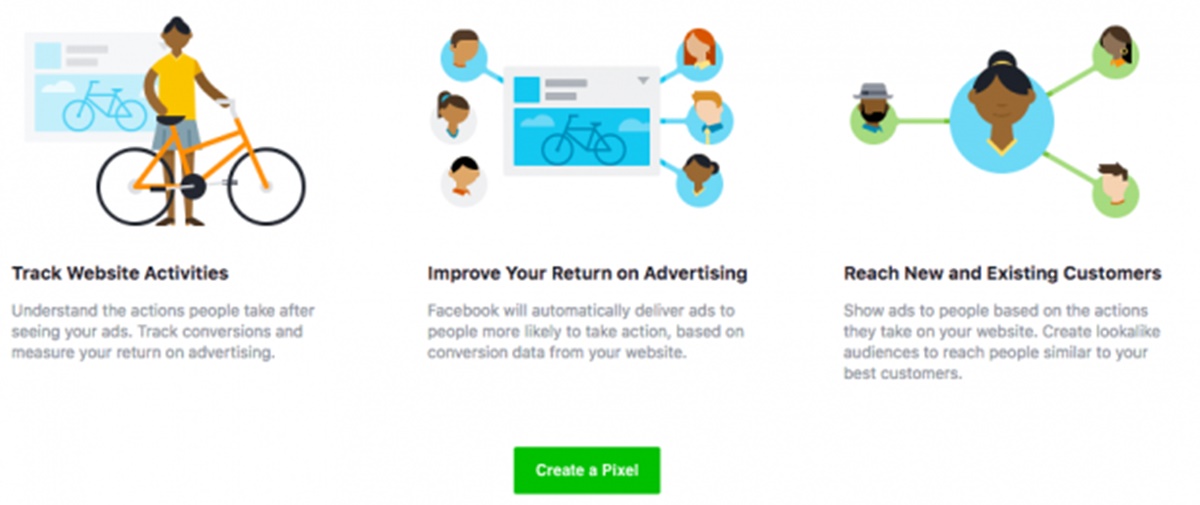
- Dê um nome ao seu pixel, insira o URL do seu site e clique em Criar.
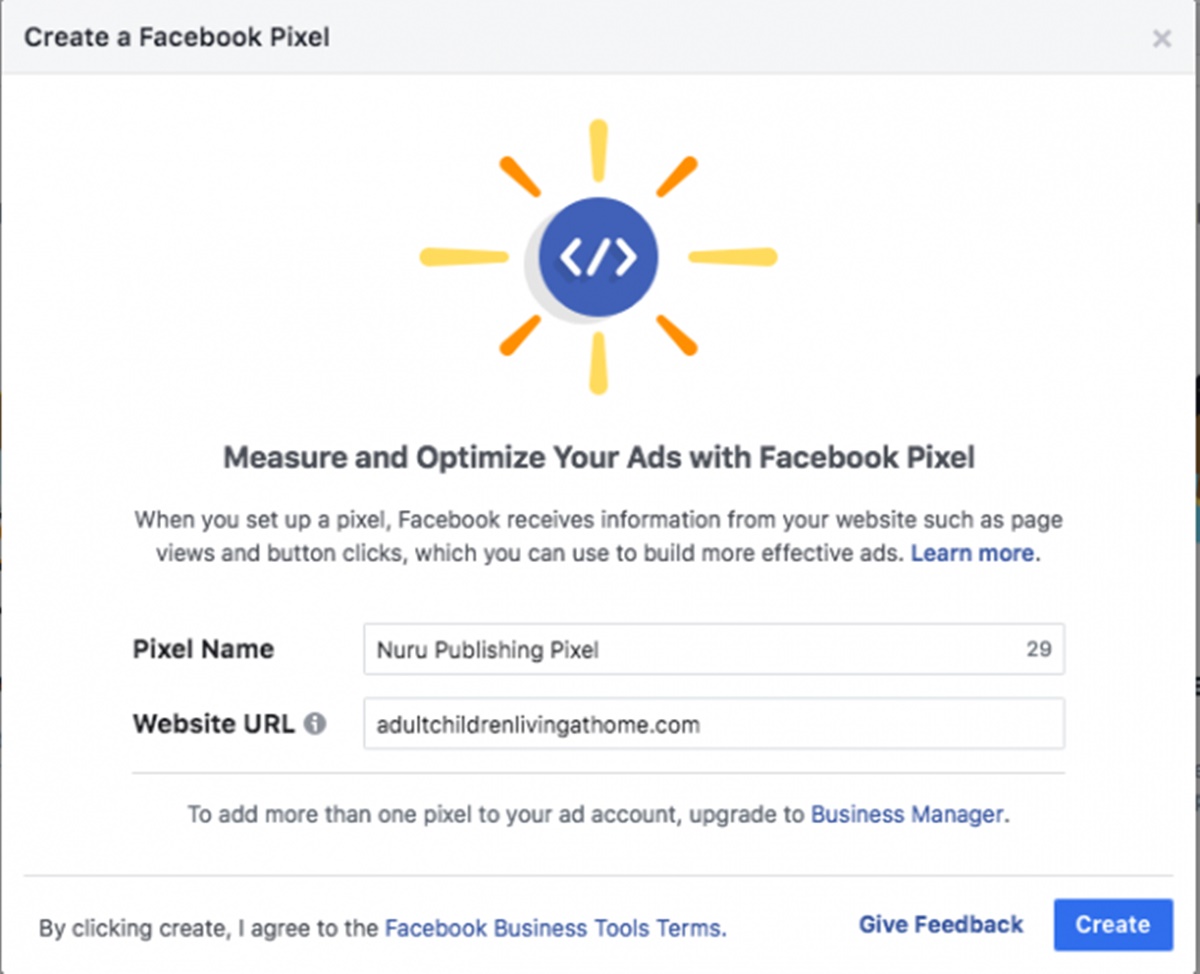
Ao criar o nome do seu pixel, lembre-se de que você recebe apenas um pixel por conta de anúncios com o Gerenciador de Eventos. Portanto, o nome deve representar sua empresa, em vez de uma campanha específica. Se você quiser ter mais de um pixel por conta de anúncios, precisará usar o Gerenciador de Negócios do Facebook.
Etapa 2: insira o código do pixel no seu site
Antes de poder usar o pixel para coletar dados em seu site, você precisa instalar algum código em suas páginas da web. Existem algumas maneiras de instalar o código Pixel, dependendo da plataforma do site em que você está.
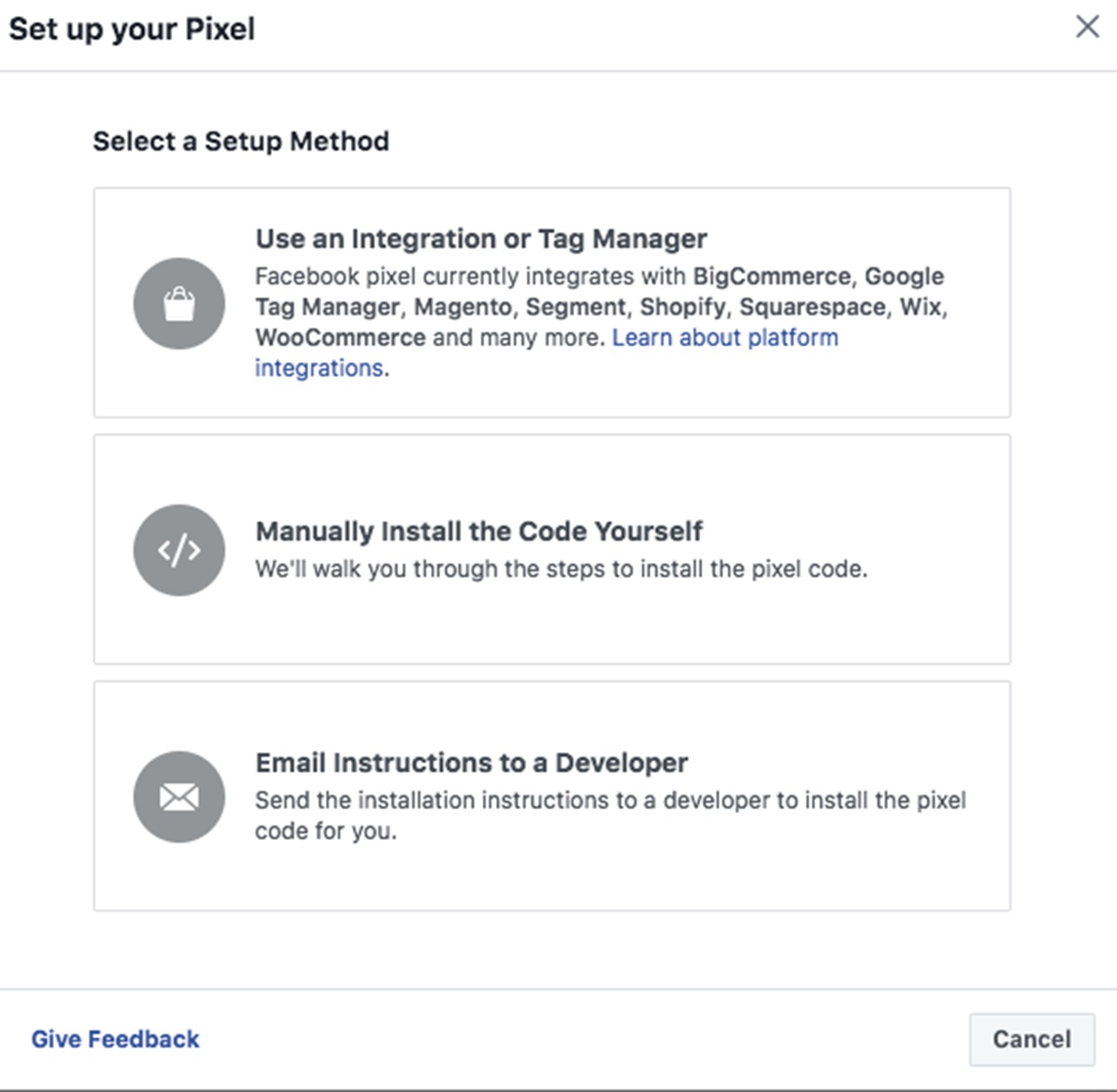
Se você usa uma plataforma de comércio eletrônico como o Squarespace ou um gerenciador de tags como o Google Tag Manager, pode instalar o código do pixel em seu site sem editar diretamente o código do site.
- Este artigo da Ajuda do Facebook instrui você sobre como instalar seu pixel se você já estiver em uma dessas ferramentas de terceiros.
Se você puder ter acesso a um desenvolvedor ou outra pessoa que possa ajudá-lo a editar o código do seu site, selecione a opção "Enviar instruções por e-mail para um desenvolvedor" para enviar ao desenvolvedor o código necessário para instalar o pixel.
Se nenhuma das opções acima for uma opção para você, você precisará instalar o código de pixel diretamente em suas páginas da web. Veja como:
- Escolha “Instalar manualmente o código você mesmo”.
- Copie e insira o código do pixel no código do cabeçalho do seu site. Você precisa procurar a tag, e inserir o código depois dessa tag, mas antes da tag (A diferença é o símbolo “/”). Você precisa inseri-lo em qualquer página que precise coletar dados ou simplesmente inseri-lo em seu modelo de tema e o pixel rastreará todo o seu site.
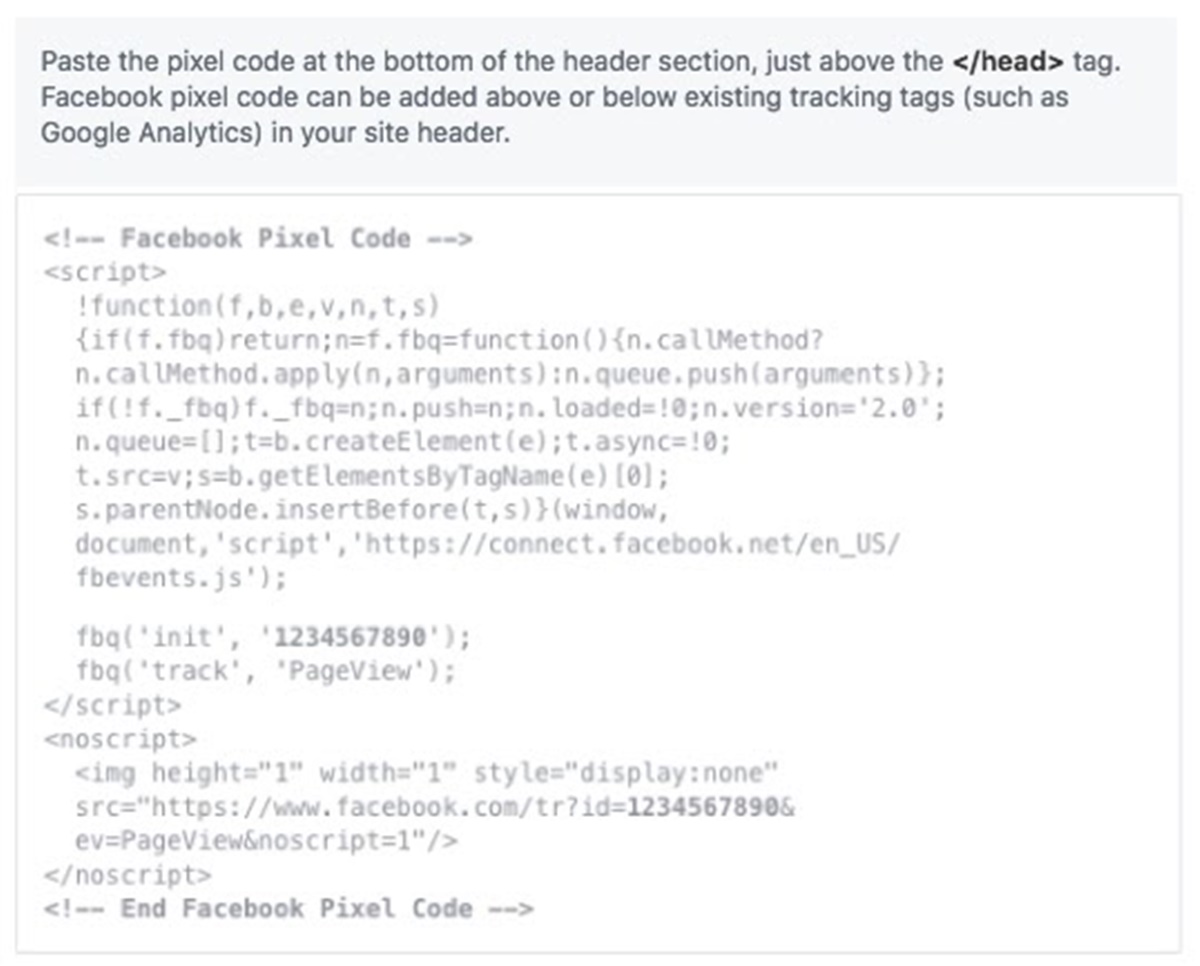
- Você pode optar por usar a correspondência avançada automática. O que esse recurso faz é combinar dados de clientes com hash do seu site aos perfis do Facebook. Isso permite que você acompanhe as conversões com mais precisão e crie públicos personalizados maiores.
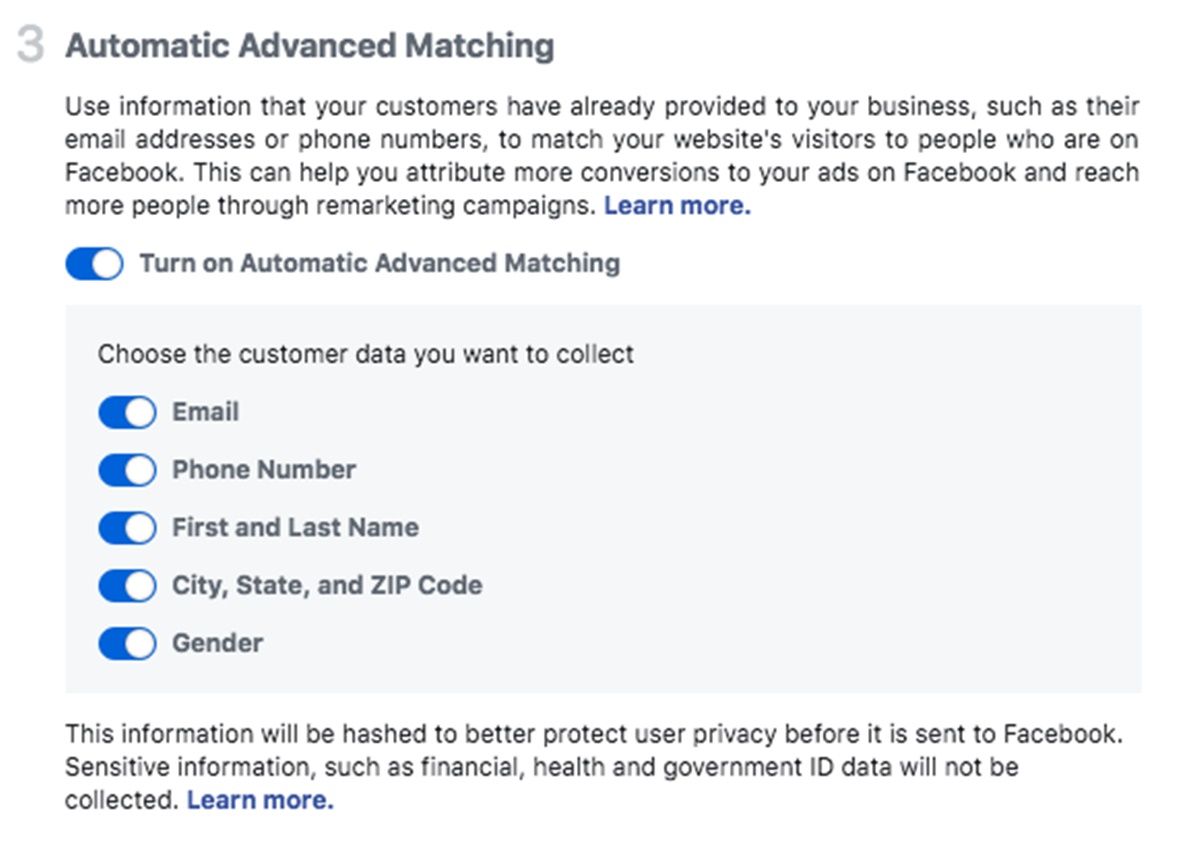
Após terminar de instalar o código, você pode verificar se o instalou corretamente digitando a URL do seu site e selecionando a opção “Enviar Tráfego de Teste”.
Quando ele disser que seu pixel do Facebook está rastreando a atividade, selecione “Continuar”.
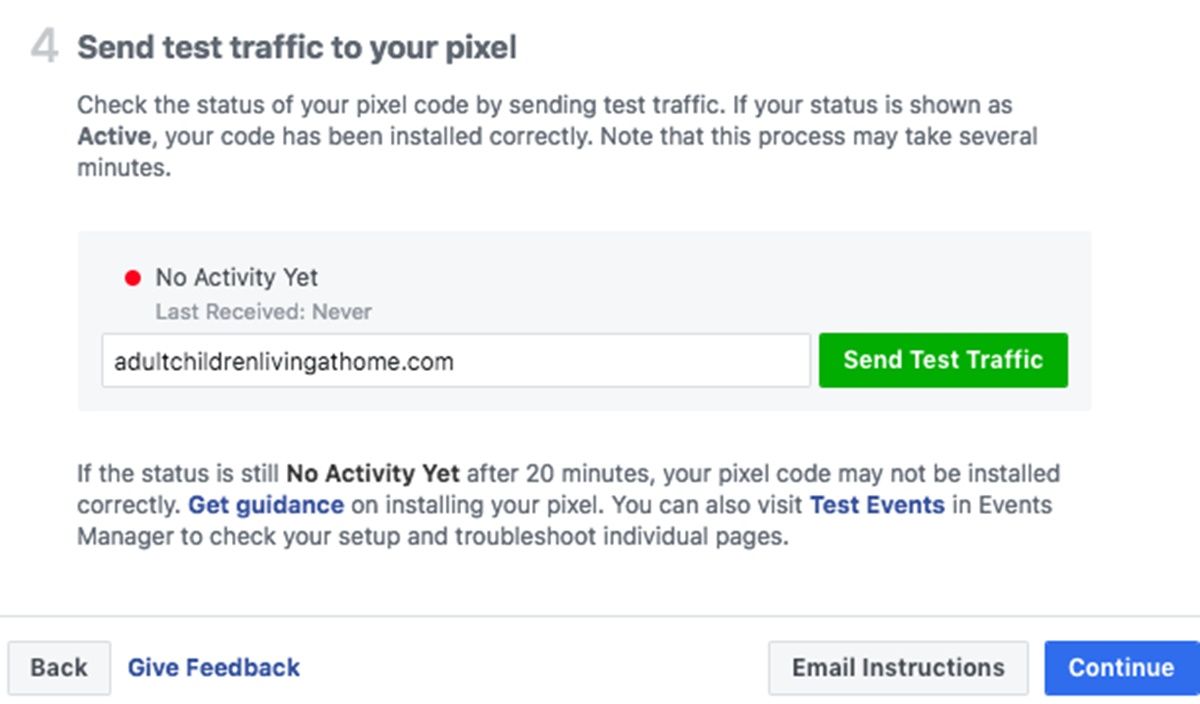
Etapa 3: escolha os eventos certos para acompanhar sua empresa
Escolha qual dos 17 eventos padrão você gostaria de acompanhar ativando os botões de alternância. Para cada evento, você precisa selecionar se deseja rastrear no carregamento da página ou na ação inline.
- Rastrear evento no carregamento da página: você pode usar isso para rastrear ações que envolvem ir para uma nova página, como uma compra concluída ou uma página de sucesso de inscrição.
- Rastrear evento na ação inline: você pode usar isso para rastrear ações em uma página, como clicar em um botão "adicionar ao carrinho" que não abre uma nova página.
Você também pode determinar os parâmetros para alguns eventos. Por exemplo, você pode rastrear compras acima de um valor definido em dólar.

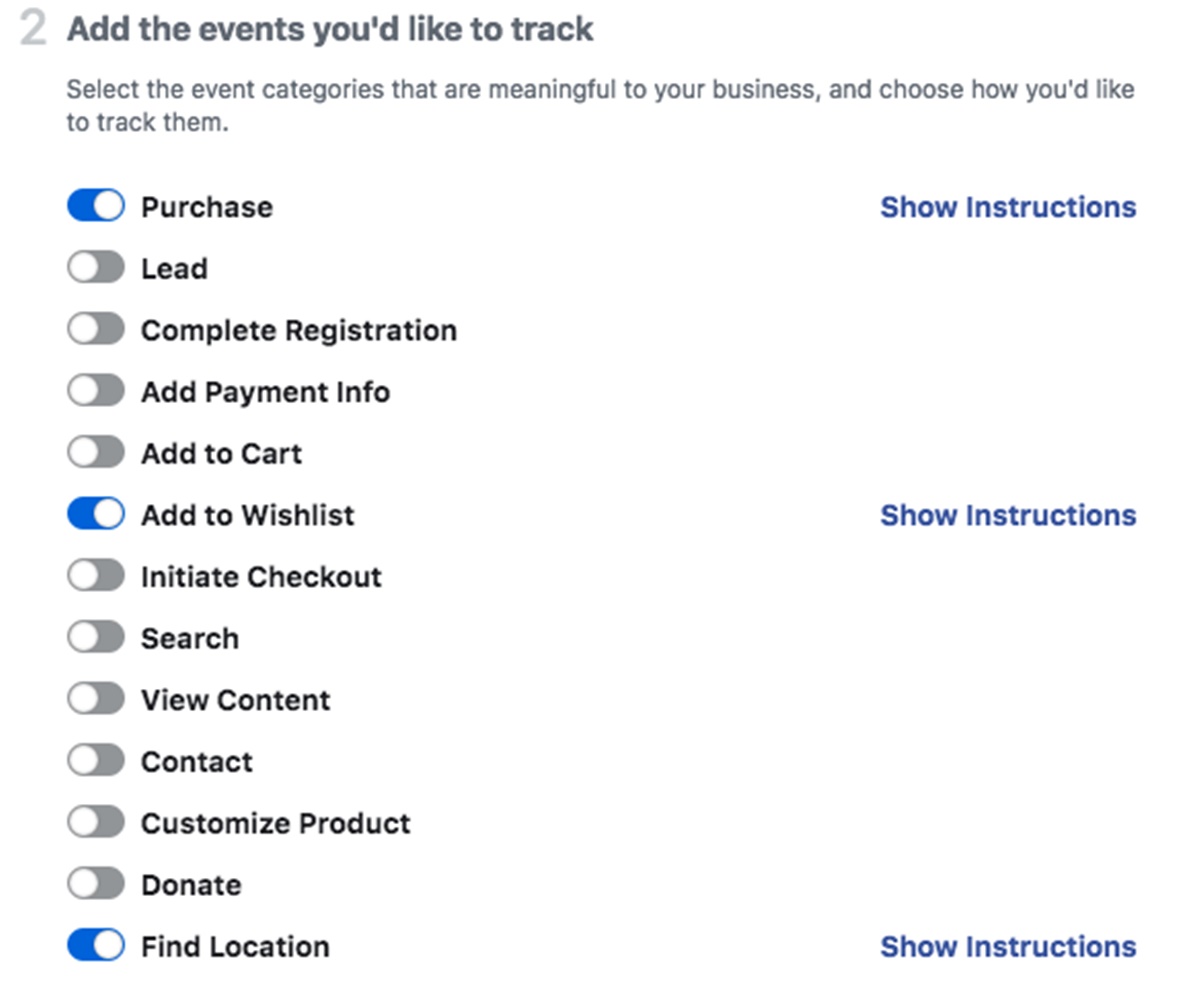
Se você deseja configurar e usar eventos personalizados de pixel do Facebook, acesse o Gerenciador de eventos do Facebook. Selecione a opção "Conversões personalizadas" no menu superior esquerdo. Em seguida, escolha a opção “Criar Conversão Personalizada” para definir seus eventos de conversão personalizada usando regras de URL.
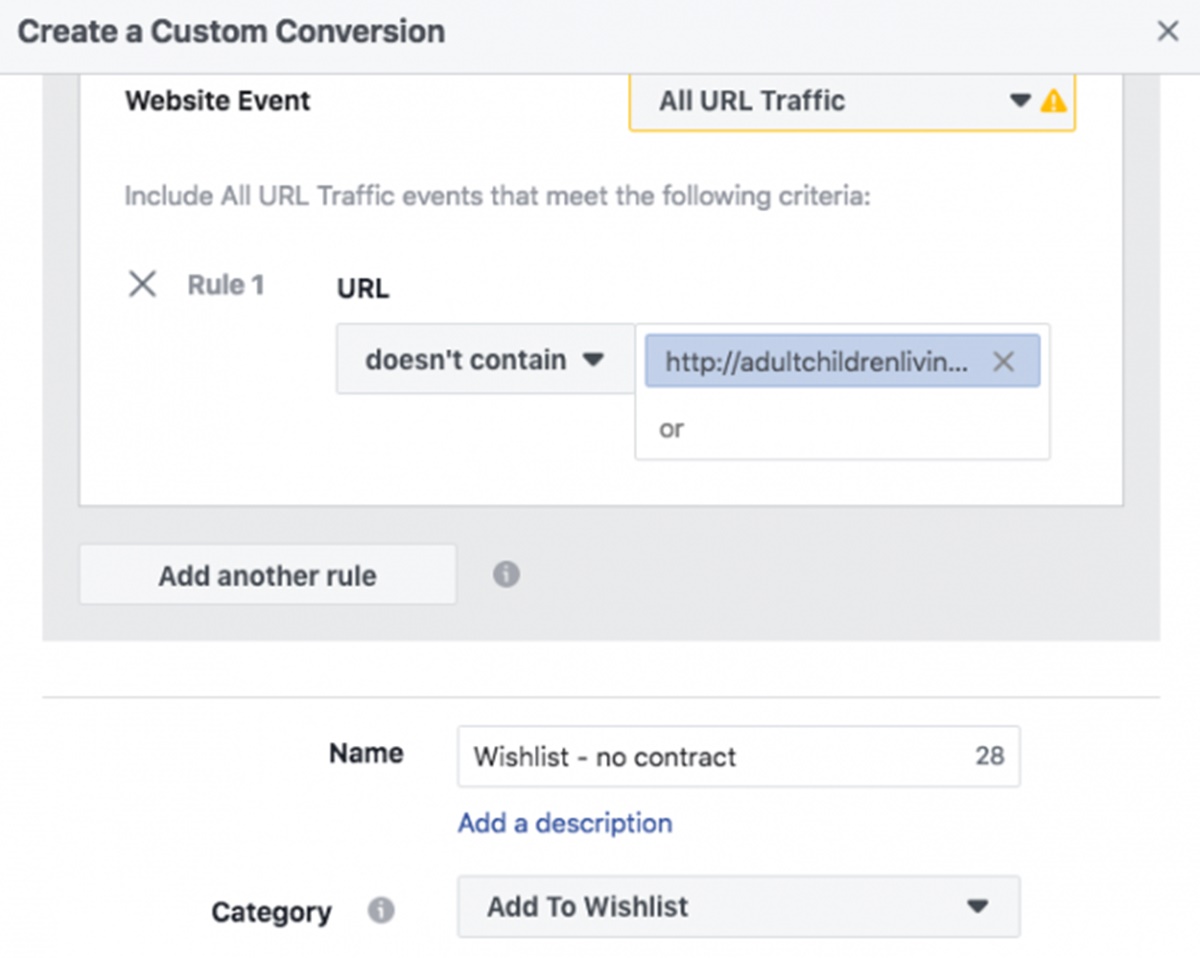
Etapa 4: verifique se seu pixel do Facebook está funcionando corretamente
Embora você já tenha testado sua instalação do Pixel do Facebook enviando tráfego de teste, você ainda deve confirmar se o pixel está rastreando corretamente antes de começar, dependendo dos dados do seu pixel do Facebook. Aqui está o que você deve fazer a seguir:
- Instale a extensão Facebook Pixel Helper no seu navegador Google Chrome. (Esta extensão e até mesmo o Facebook Ads Manager estão disponíveis apenas para o Chrome, portanto, se você usar um navegador diferente, precisará instalar o Chrome para usar os dois.)
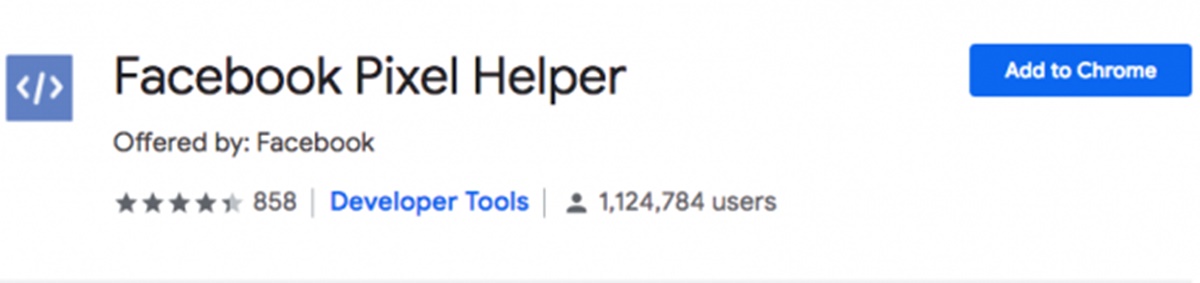
- Visite a(s) página(s) onde você configurou o pixel do Facebook. Se o Helper encontrar o pixel, o ícone da extensão </> no canto superior direito do seu navegador ficará azul e um pop-up informará quantos pixels ele encontrou na página. O pop-up também informará se seu pixel está funcionando corretamente. Caso contrário, ele exibirá um erro para que você possa fazer alterações.
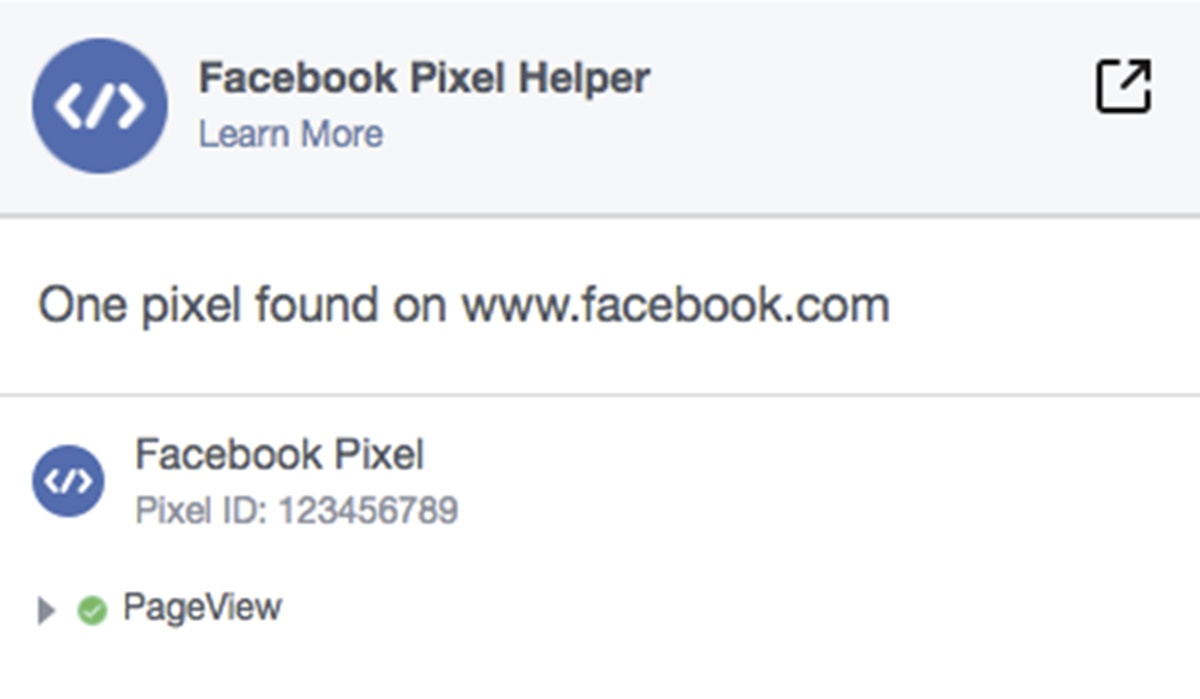
Etapa 5: adicione um aviso de pixel ao seu site
Para obedecer aos termos do Facebook (e, em alguns casos, às leis oficiais), você precisa garantir que os visitantes que acessam seu site saibam que você está coletando seus dados.
Isso significa que você precisa fornecer um aviso claro de que está usando o pixel do Facebook e que suas informações estão sendo coletadas por meio de cookies ou outros métodos. Além disso, você precisa informar aos usuários como eles podem sair da coleta de dados.
Para obter todos esses detalhes, você pode acessar os Termos das Ferramentas de Negócios do Facebook e rolar para baixo até “Ponto 3: Disposições Especiais sobre o Uso de Pixels e SDKs do Facebook”. Ou acesse o guia de consentimento de cookies do Facebook para sites e aplicativos.
Como segmentar clientes com o pixel do Facebook
Tecnicamente falando, o código não faz nenhum direcionamento, mas é a base para o direcionamento. Cabe a você dizer ao pixel do Facebook como rastrear.
No seu Gerenciador de Negócios do Facebook, você pode criar públicos personalizados com regras que variam de simples a super complexas. Por exemplo, digamos que você esteja vendendo acessórios de moda, como óculos de sol.
O Pixel do Facebook rastreará todos os usuários do Facebook que navegaram em seus óculos de sol e quando o fizeram. Assim, você pode ter um Público Personalizado de clientes em potencial que visitaram a página "Óculos de sol" em seu site nos últimos, digamos, 30 dias.
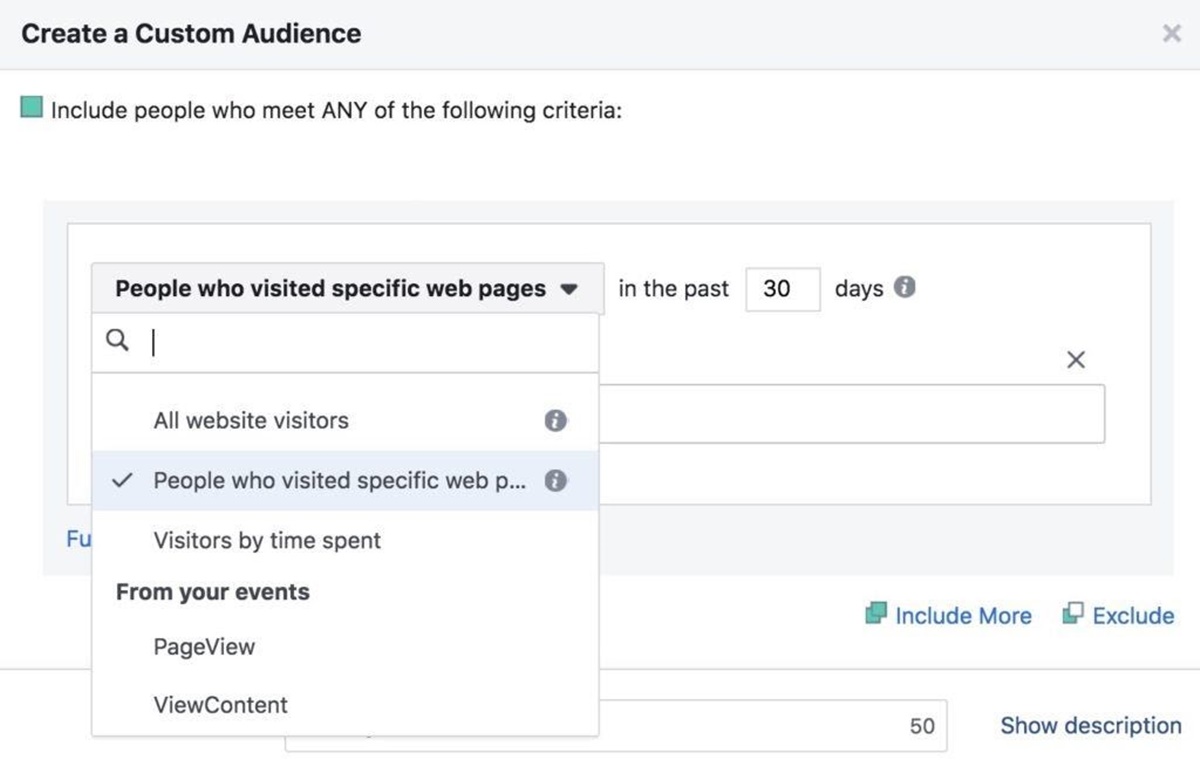
Você também pode direcionar anúncios do Facebook para pessoas que já se converteram. Por exemplo, você pode querer recompensar os clientes com um código de desconto para a próxima compra. Você pode fazer isso definindo a regra de URL para a página de pós-conversão – como a página de agradecimento.
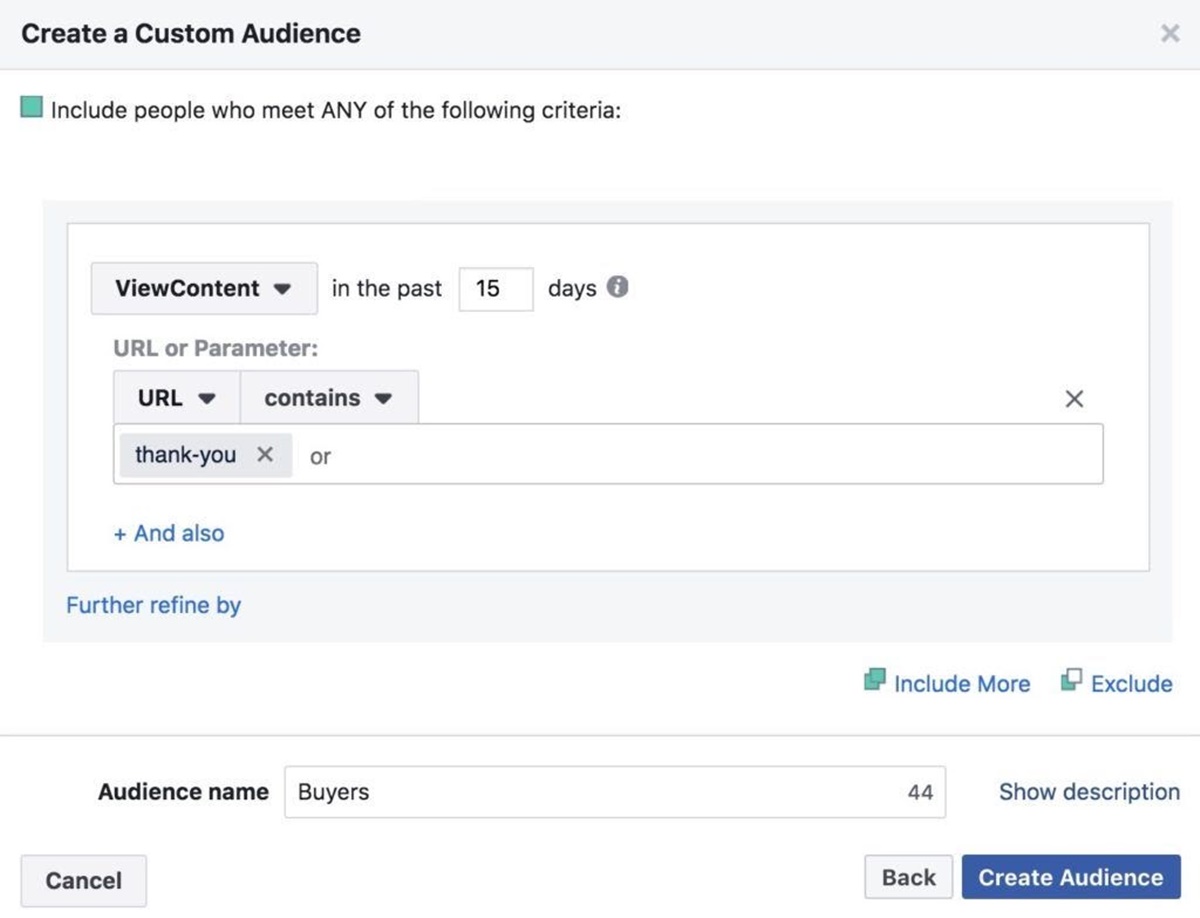
Você também pode criar um grupo de pessoas que estavam em sua loja, mas não acessaram a página de agradecimento.
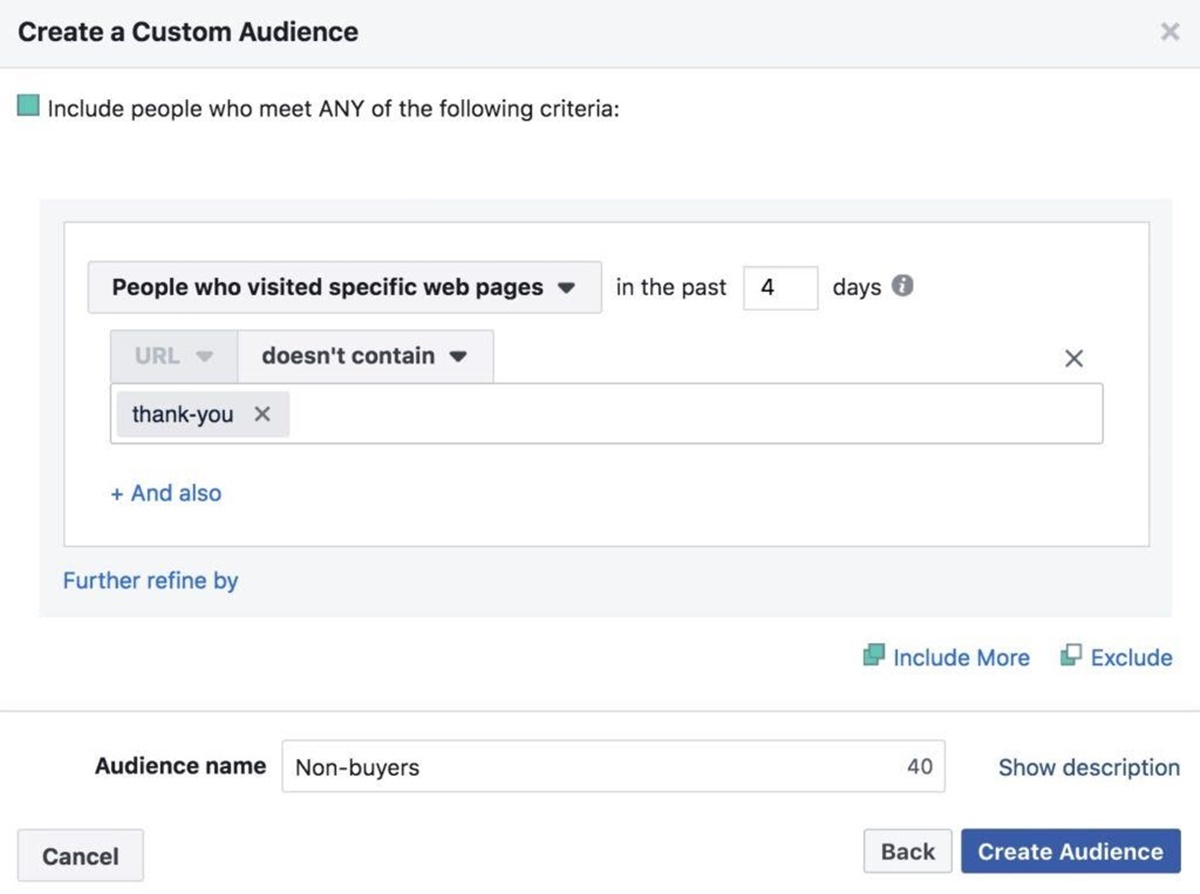
Mais uma coisa: você pode criar Públicos Personalizados com base na quantidade de dinheiro que as pessoas gastam em sua loja. A seção "grandes gastadores" pode incluir clientes que você deseja alcançar com seus produtos mais caros. (E você aprenderá quem é o grande dinheiro graças ao pixel.)
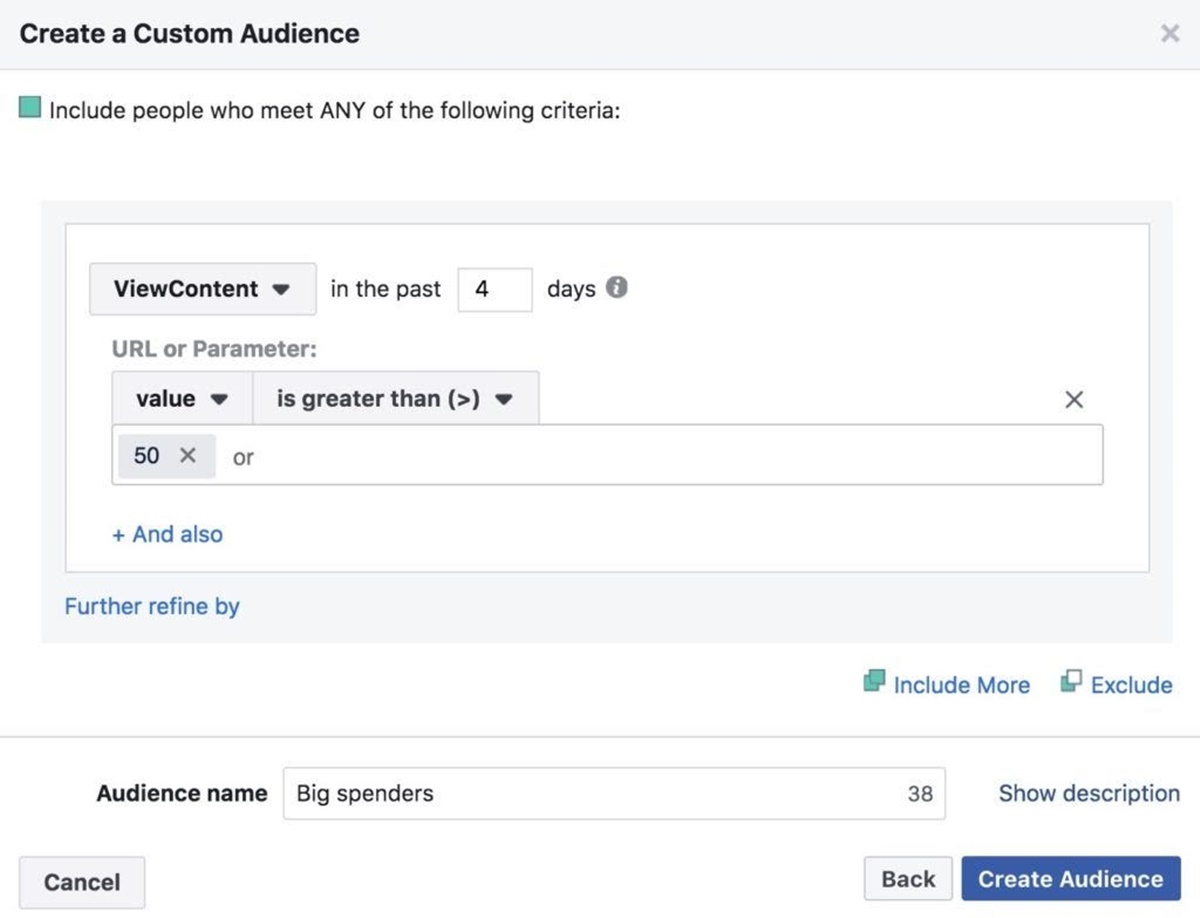
Opções de segmentação do Pixel do Facebook
Públicos Semelhantes
Algumas das grandes coisas sobre os anúncios do Facebook são "Públicos Semelhantes". Você pode criar Públicos Semelhantes para representar as características de seus melhores clientes. O Pixel sabe quem fez o quê na sua página, e o aplicativo do Facebook usará os dados para classificar os usuários que possuem as mesmas características dos seus convidados.
Por exemplo, digamos que seu segmento "Grandes gastadores" esteja cheio de mulheres de 25 a 35 anos que vivem em áreas urbanas, o Facebook pode criar um Público Semelhante de outras mulheres de 25 a 35 anos que vivem em áreas urbanas e que o Facebook pensa pode estar interessado em seus produtos.
Eventos padrão e personalizados
Você também pode usá-lo para criar o que é chamado de "eventos personalizados", que são a relação mais avançada de "eventos padrão". Eventos padrão são atos que o Pixel do Facebook monitora automaticamente, como "adicionar ao carrinho" e "comprar" (são nove no total).
Os eventos personalizados, em comparação, são eventos que você mesmo planeja, permitindo que você, em palavras do Facebook, "defina detalhes mais granulares sobre os eventos". Estes podem ser todos os tipos de coisas diferentes – largura de rolagem, botões de clique e monitoramento de vídeo, para citar alguns.
Conversões personalizadas
Outra coisa interessante sobre o Facebook Pixel é a capacidade de fazer conversões personalizadas. Isso é obtido selecionando uma página de conclusão, como uma página de agradecimento, e atribuindo um nome à conversão.
Por exemplo, você pode usar algo como "Obrigado por se inscrever, aqui está seu desconto de 20%" como o nome da conversão. E como o pixel de monitoramento já está em execução no seu site, ele pode ser monitorado quando alguém chegar na lista de conclusão.
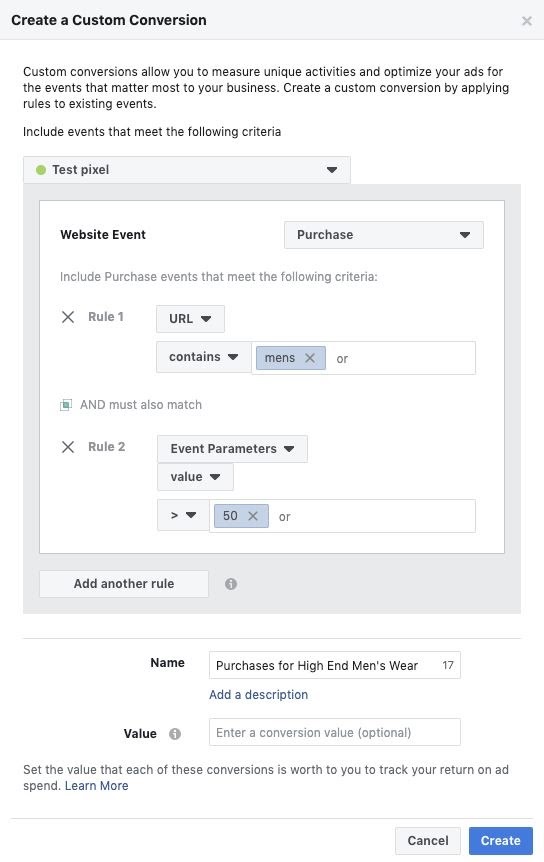
Além disso, você pode selecionar um grupo de conversão e inserir um valor monetário para a conversão personalizada. Por exemplo, se você criar um que monitore as pessoas na página do produto, poderá incluir o custo do produto.
Isso ajudará você a decidir se está lucrando com sua campanha ou se precisa fazer algumas alterações. Quando o produto custa US$ 50, mas você gasta US$ 60 em qualquer conversão proveniente de anúncios do Facebook, provavelmente é hora de reavaliar a configuração da sua campanha.
Se você deseja configurar grupos de anúncios para conversão personalizada, selecione "Conversão de site" como seu destino de publicidade do Facebook, digite a URL do seu site e escolha a conversão que deseja acompanhar e aprimorar.
O número máximo total de conversões personalizadas e contas de anúncios pode ter é 100, mas o Facebook lhe dá o direito de excluir aqueles que você não precisa e criar novos.
Criar segmentos e publicidade no Facebook é uma ciência própria. Então, vamos deixá-lo lá por enquanto. A conclusão é que, se você estiver usando eventos prontos para uso ou personalizando eventos mais sofisticados, os Públicos Personalizados que você está criando são auxiliados pelos dados do Pixel do Facebook. Ele pode dizer quem olhou para os óculos de sol. Ele também sabe quem entrou e quem não entrou na sua lista de agradecimentos e quanto gastou.
Palavras finais

E é isso o que é o pixel do Facebook e como você pode usá-lo para coletar os dados do seu site e fazer mágica com ele. Espero que você tenha aprendido muitas coisas úteis com o meu post. Mais importante, espero que você use esse conhecimento a seu favor. Implemente o Pixel, configure eventos e use-os para personalizar sua publicidade com base nos dados que importam.
